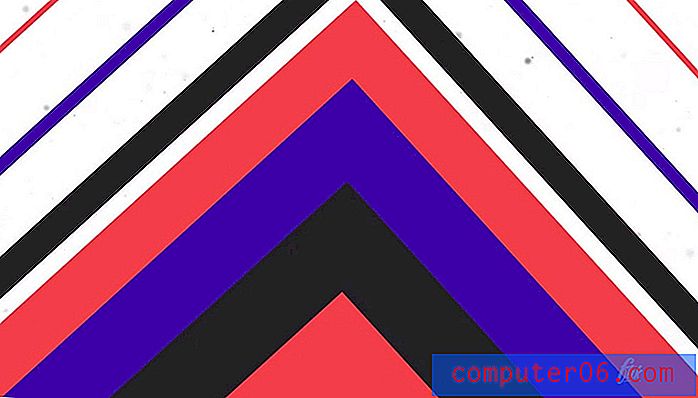Jak nakreslit poznámku na iPhone 7
Aplikace Notes ve vašem iPhone má některé další funkce nad rámec možnosti ukládání prostého textu. Můžete vytvářet kontrolní seznamy, ukládat obrázky a videa a také můžete kreslit. Pokud jste však v aplikaci iPhone Notes nepoužili žádný z těchto dalších multimediálních nástrojů, můžete mít potíže s tím, jak to provést.
Náš tutoriál níže vám ukáže, jak vytvořit novou poznámku a nakreslit ji. Budete si moci vybrat z několika různých možností štětce a barev inkoustu, což vám umožní trochu přizpůsobení vzhledu výkresu poznámky.
Kreslení v poznámkách v systému iOS 10
Tyto kroky byly provedeny na zařízení iPhone 7 Plus v systému iOS 10. Ostatní modely iPhone se systémem iOS 10 budou také moci čerpat do svých poznámek, stejně jako iPhony se systémem iOS 9. Můžete čerpat pouze poznámky, které jsou uloženy do váš účet iCloud nebo uložený do vašeho iPhone. Do poznámek uložených do e-mailových účtů třetích stran nelze nakreslit.
Krok 1: Otevřete aplikaci Notes .

Krok 2: Vyberte složku, do které chcete poznámku uložit, a potom klepněte na ikonu Nová poznámka v pravém dolním rohu obrazovky. Upozorňujeme, že můžete kreslit pouze v poznámkách iCloud nebo v poznámkách uložených v iPhonu. Nemůžete například čerpat poznámky, které se ukládají do vašeho účtu Gmail.
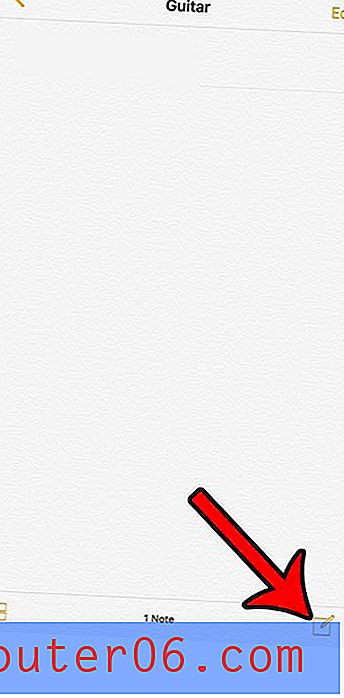
Krok 3: Klepněte na ikonu + nad klávesnicí.
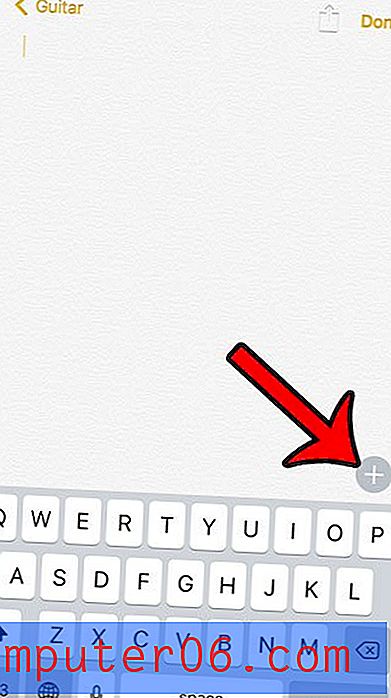
Krok 4: Vyberte ikonu, která vypadá jako zakřivená čára.
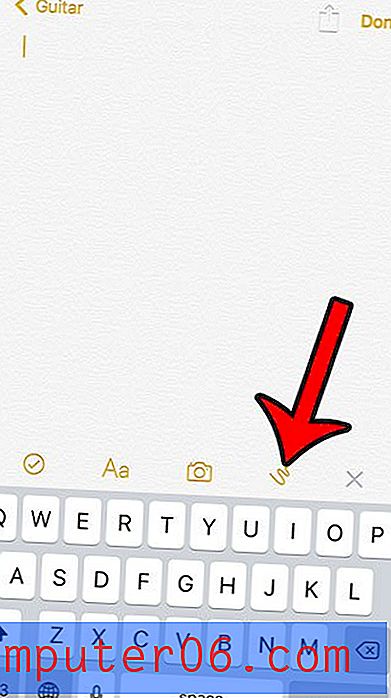
Krok 5: Vyberte požadovaný štětec a potom klepnutím na barevný kruh vyberte barvu inkoustu.
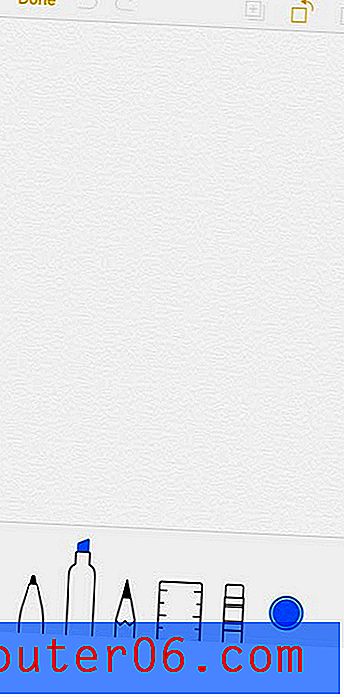
Krok 6: Vyberte barvu inkoustu, kterou chcete použít.
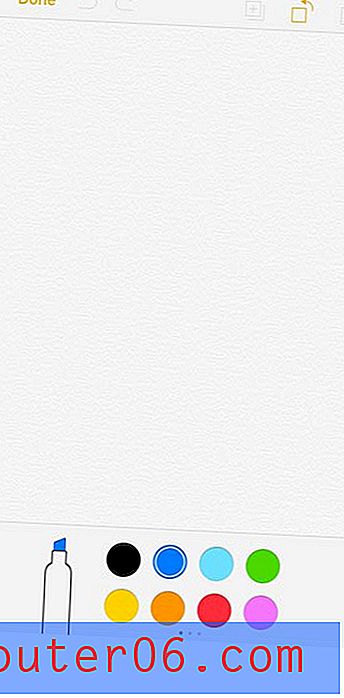
Krok 7: Nakreslete plátno. Po dokončení kresby můžete klepnout na tlačítko Hotovo . V horní části obrazovky jsou tlačítka, která vám umožňují vrátit, opakovat, přidat další náčrty k poznámce, otočit plátno nebo sdílet poznámku.
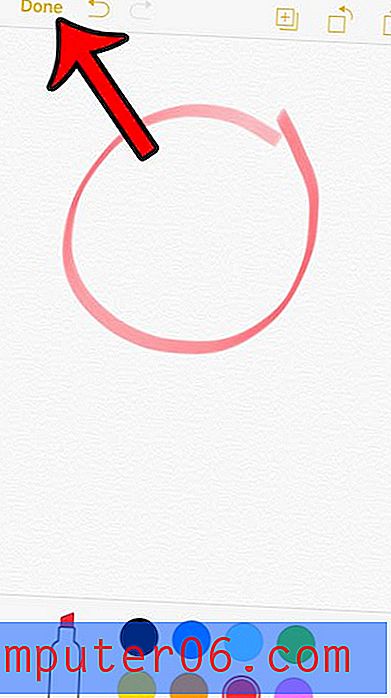
Věděli jste, že můžete kreslit také v textových zprávách? Klikněte sem a uvidíte jak.